win10系统如何禁用光驱
来源:www.laobaicai.net 发布时间:2023-06-12 13:15
我们在win10系统当中,为了电脑中的信息安全,避免光驱被用有心人利用,或者用户已经不需要光驱的帮助,就可以使用设备管理器直接禁用光驱驱动,这样就可以避免使用组策略或者注册表禁用了外设服务而导致usb设备无法使用的情况了,那么win10系统如何禁用光驱呢?今天老白菜u盘装系统为大家分享win10系统禁用光驱的操作教程。

win10系统禁用光驱的方法:
1、在电脑桌面的“计算机”图标上右键,在弹出的菜单中,点击打开“属性”。如图所示:
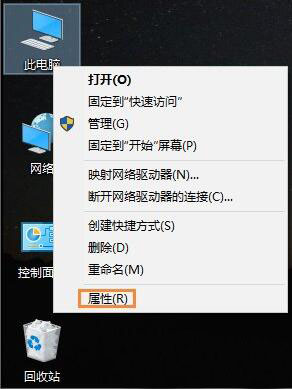
2、在打开的计算机属性界面,点击打开左侧的“设备管理器”,如下图所示。如图所示:
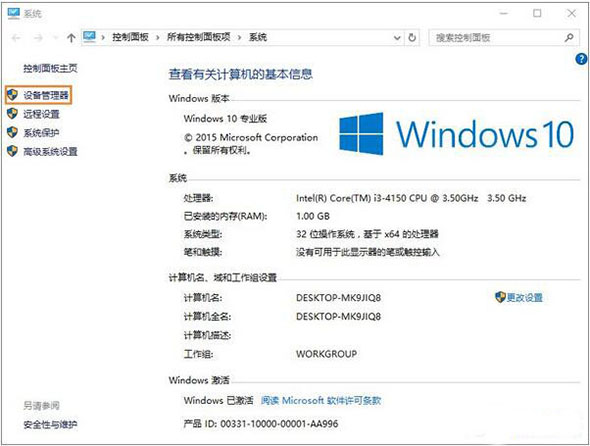
3、打开设备管理器之后,然后用鼠标点击“dvd/cd-rom驱动器”左侧的箭头,展开具体的“光驱型号”,然后在这个光驱型号上右键鼠标,在弹出的菜单中,点击“禁用”就可以了。如图所示:
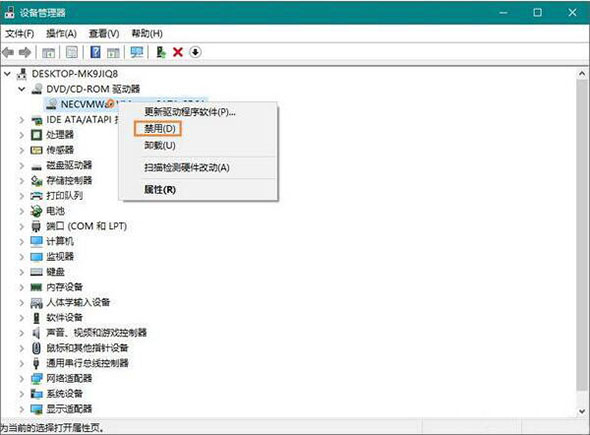
关于win10系统禁用光驱的操作教程就为小伙伴们详细介绍到这边了,如果用户们使用电脑的时候想要禁用光驱,可以参考以上方法步骤进行操作哦,希望本篇教程对大家有所帮助,更多精彩教程请关注老白菜官方网站。
下一篇:win11系统如何隐藏回收站
推荐阅读
"老白菜u盘启动盘电脑重装得力助手"
- win11系统如何设置指纹解锁 2024-05-07
- win10系统玩dnf不能打字如何解决 2024-05-06
- win11系统提示程序阻止关机怎么办 2024-05-04
- win10系统共享文件没有权限访问如何解决 2024-05-02
win11系统如何关闭休眠按钮
- win10系统输入法不见了怎么解决 2024-04-30
- win10系统如何设置共享打印机 2024-04-29
- win10系统设置打不开如何解决 2024-04-29
- win11系统不能共享打印机怎么办 2024-04-27
老白菜下载
更多-
 老白菜怎样一键制作u盘启动盘
老白菜怎样一键制作u盘启动盘软件大小:358 MB
-
 老白菜超级u盘启动制作工具UEFI版7.3下载
老白菜超级u盘启动制作工具UEFI版7.3下载软件大小:490 MB
-
 老白菜一键u盘装ghost XP系统详细图文教程
老白菜一键u盘装ghost XP系统详细图文教程软件大小:358 MB
-
 老白菜装机工具在线安装工具下载
老白菜装机工具在线安装工具下载软件大小:3.03 MB










